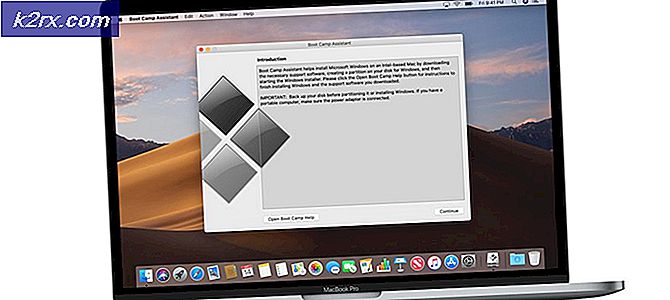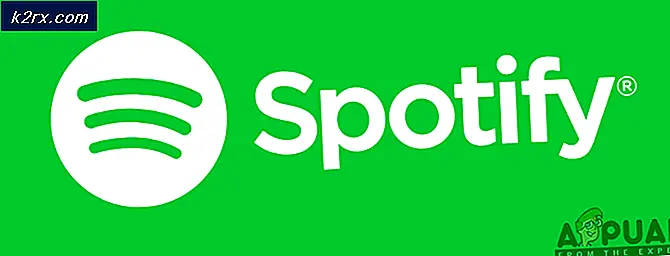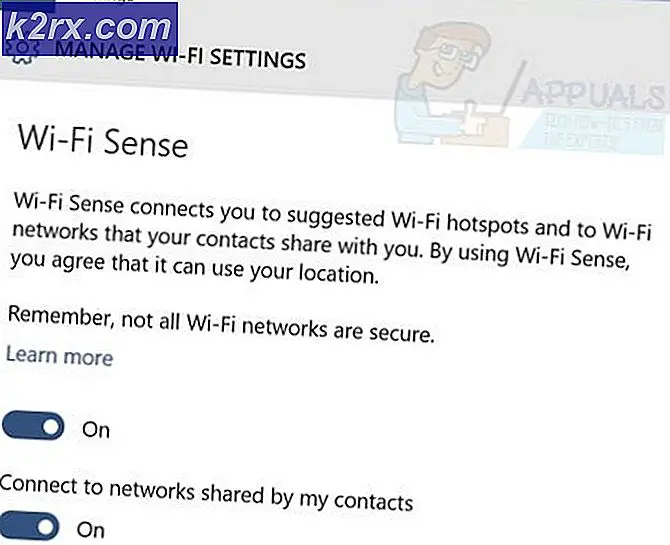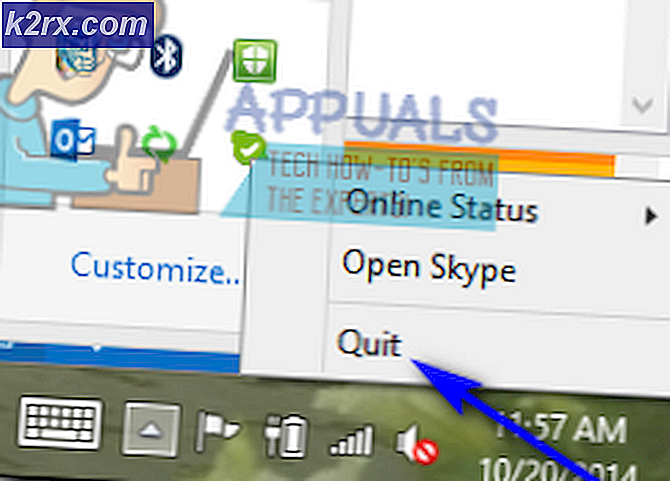Fix: Microsoft Visual C ++ Runtime Library-fout in Windows 10
Sommige Windows 10-gebruikers en enkele Windows 8-gebruikers hebben een fout gemeld met betrekking tot Microsoft Visual C ++ Runtime Library. Wanneer Windows Explorer wordt geopend, is er willekeurig een runtime-fout opgetreden. Dit probleem wordt veroorzaakt door een defecte Visual C ++ Runtime-bibliotheek of bepaalde toepassingen die de Runtime gebruiken. Om dit probleem te verhelpen, zullen we Visual C ++ Runtime opnieuw installeren, Windows-updates uitvoeren en de boosdoener-applicaties uitroeien.
Dit probleem wordt ook overgedragen aan Windows 10 Creators Update en veel gebruikers krijgen ook runtime-fouten in de Creators Update-editie van Windows 10.
Repareer corrupte systeembestanden
Download en voer Reimage Plus uit om vanaf hier te scannen op corrupte bestanden, als bestanden beschadigd blijken te zijn en ze niet meer te repareren en controleer dan of het probleem is opgelost, zo niet dan doorgaan met onderstaande oplossingen.
Methode 1: Update beeldschermstuurprogramma
- Houd de Windows-toets ingedrukt en druk op X en ga naar Apparaatbeheer.
- Zoek Beeldschermadapters en klik met de rechtermuisknop op uw beeldschermadapter.
- Kies Stuurprogramma bijwerken
- Kies Automatisch zoeken op bijgewerkt stuurprogramma, als er staat dat de beste stuurprogramma's voor uw apparaat al zijn geïnstalleerd, kies dan de tweede optie Zoeken naar bijgewerkte stuurprogramma's op Windows Update en klik op controleren op updates . Als de updates nieuwe stuurprogramma's vinden, kunt u ze anders installeren naar Methode 2 .
Methode 2: Rollback / Installeer het stuurprogramma opnieuw
Deze methode heeft voor een aantal mensen gewerkt, omdat Runtime door veel andere applicaties nodig is en Windows daarvan sterk afhankelijk is en als het alleen fouten veroorzaakt met een of twee apps, dan is het waarschijnlijk een probleem met incompatibiliteit. In dit geval raad ik aan Naar de vorige versie van de schermadapter te gaan en als er geen eerdere versies beschikbaar zijn, en vervolgens een oudere versie van vorig jaar opnieuw te installeren om te testen. U moet ook ervoor zorgen dat Windows stoppen automatisch stuurprogramma's bijwerkt als deze methode werkt.
Opmerking: als u het stuurprogramma terugdraait, zal Windows het niet opnieuw installeren. Als u het stuurprogramma opnieuw installeert, kan Windows Update het opnieuw installeren wanneer het een nieuwere versie van het stuurprogramma via Windows Update vindt. Raadpleeg in dat geval https://apples.com/stop-windows-automatically-installing-outdated-drivers/ .
PRO TIP: Als het probleem zich voordoet met uw computer of een laptop / notebook, kunt u proberen de Reimage Plus-software te gebruiken die de opslagplaatsen kan scannen en corrupte en ontbrekende bestanden kan vervangen. Dit werkt in de meeste gevallen, waar het probleem is ontstaan door een systeembeschadiging. U kunt Reimage Plus downloaden door hier te klikken- Houd de Windows-toets ingedrukt en druk op X
- Kies Apparaatbeheer . Klik met de rechtermuisknop op uw beeldschermadapter en kies het tabblad Stuurprogramma .
- Klik op Roll Back, test na elke rollback om te zien welke versie voor u werkt.
- Als niets werkt, installeer dan de beeldschermadapter opnieuw vanaf de website van de fabrikant en schakel updates uit om het stuurprogramma automatisch te installeren. ^ zie link hierboven. Als de probleemoplossing Methode 1 en Methode 2 mislukken, kunt u proberen de V C ++ Runtime-bibliotheken opnieuw te installeren.
Methode 3: Visual C ++ Runtime opnieuw installeren
- Druk op de Windows-toets + R, appwiz. cpl en druk vervolgens op Enter .
- Zoek de Microsoft Visual C ++ -programma's in de lijst.
- Selecteer elk item en klik vervolgens op Verwijderen .
- Download hier een nieuw exemplaar van Microsoft Visual C ++ Runtime en installeer het vervolgens.
Methode 4: Visual C ++ Runtime repareren
- Druk op de Windows-toets + R, appwiz. cpl en druk vervolgens op Enter .
- Blader door de lijst en verwijder alle Microsoft Visual C ++ runtimes met uitzondering van 2010 en 2012.
- Zoek Microsoft Visual C ++ Runtime 2012 in de lijst met geïnstalleerde applicaties.
- Selecteer dit item en klik vervolgens op Verwijderen / repareren om opties weer te geven voor reparatie, verwijdering of annulering .
- Klik op Herstellen en laat het proces voltooien. U wordt gevraagd om uw pc opnieuw op te starten. Nadat u uw pc opnieuw hebt opgestart, is uw probleem opgelost.
Methode 5: Toepassingen verwijderen
Van bepaalde applicaties is gerapporteerd dat Visual C ++ Explorer crasht. Als u deze toepassingen verwijdert, lost u het probleem op. U kunt deze applicaties later opnieuw installeren om te zien of de situatie verandert.
- Druk op de Windows-toets + R, cpl en druk vervolgens op Enter .
- Probeer de installatie van de volgende applicaties ongedaan te maken die zijn opgetreden en die problemen hebben veroorzaakt. Anders proberen de toepassingen die u onlangs hebt geïnstalleerd te verwijderen.
- Visual Studio 2013
- AutoCAD
- Bing Desktop
- Start uw pc opnieuw op en bevestig of het probleem is verholpen.
Methode 6: Diagnoses uitvoeren
- Beëindig de huidige Windows Explorer-processen door op Ctrl + Shift + Esc te drukken en vervolgens het tabblad Proces te selecteren .
- Zoek naar Windows Verkenner (explorer.exe) vanuit de actieve toepassingen, klik er met de rechtermuisknop op en klik op Taak beëindigen .
- Druk op de Windows-toets + R en typ MdSched en klik op OK .
- Selecteer Nu opnieuw opstarten en controleer op problemen .
- Volg de wizard om eventuele geheugenproblemen op te lossen en op te lossen.
Als geen van deze methoden het probleem verhelpt, raadpleeg dan dit artikel of probeer Windows bij te werken.
PRO TIP: Als het probleem zich voordoet met uw computer of een laptop / notebook, kunt u proberen de Reimage Plus-software te gebruiken die de opslagplaatsen kan scannen en corrupte en ontbrekende bestanden kan vervangen. Dit werkt in de meeste gevallen, waar het probleem is ontstaan door een systeembeschadiging. U kunt Reimage Plus downloaden door hier te klikken